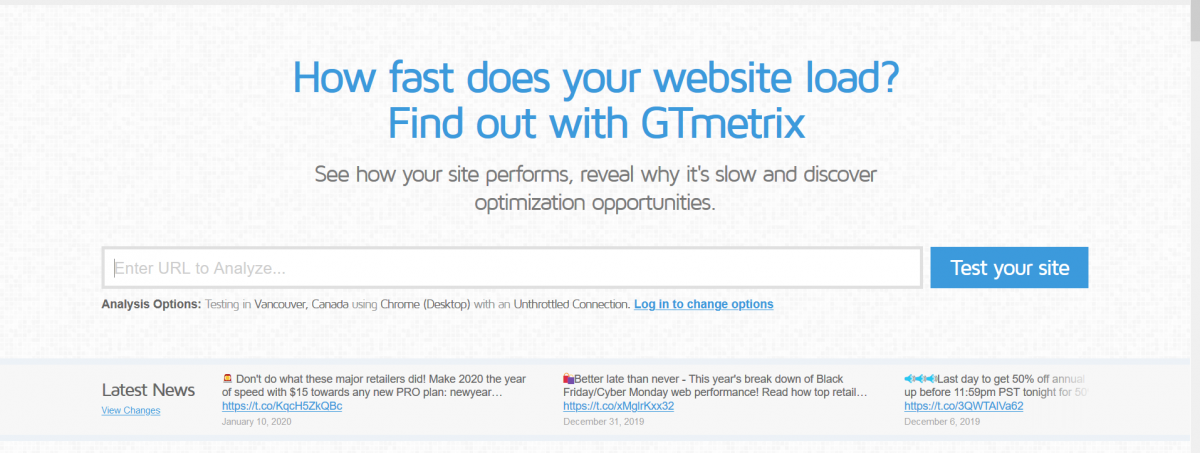اگر از همراهان همیشگی پرشین تولز هستید، حتماً مقاله قبلی در مورد افزایش سرعت بارگذاری سایت با استفاده از ابزار GTmetrix را خواندهاید! در این مقاله هم قصد داریم به بررسی ادامه این بحث بپردازیم تا بتوانید با افزایش سرعت سایت، وضعیت سئوی سایت خود را بهبود ببخشید و رضایت کاربران را هم جلب کنید.
بهینه سازی Yslow سایت با gtmetrix
اکنون که با همه پارامترهای ستون PageSpeed آشنا شدید و به صورت کامل آنها را برطرف کردید، با رفتن به تب Yslow میتوانید ببینید که چه بخشهایی از فایلها و پارامترها باعث شده که سایت شما کند شود و به خوبی لود نشود. در این بخش قصد داریم به بررسی قسمتهای مختلف آن بپردازیم!
Add Expires headers: این بخش مربوط به فایلهایی است که میتواند به صورت کش شده در مرورگر باقی بماند و به جای لود مستقیم از سرور، از سمت مرورگر که به صورت کش شده ذخیره شده بارگذاری شود. در منابع خارجی مثل گراواتار، آمارگیر گوگل آنالیتیکس و… به دلیل آن که کنترلی روی این موضوع نداریم، معمولاً در اینجا نمایش داده خواهند شد. اما اگر مشاهده کردید فایلهایی که روی هاست قرار دارند، در اینجا نمایش داده شده باید با استفاده از فایل htaccess. مشخص کنید که این فایلها تا چه زمانی میتواند روی مرورگر کاربر به صورت کش شده باقی بمانند و از طرف مرورگر بارگذاری شوند.
Make fewer HTTP requests: این بخش برای این استفاده می شود که درخواستهای HTTP رو کمتر کنید. این بخش را به صورت مفصل در قسمت آموزش pagespeed بررسی کردیم و قسمتهای مختلف آن را گفتیم.
Use cookie-free domains: در این روش سعی میشود که فایلهایی که به صورت ثابت هستند را از یک بخش جدایی مانند ساب دامنه دریافت کنیم که این کار باعث افزایش لود صفحات در سایت خواهد شد.
آموزش استفاده از cookie free domains در وردپرس
اگر سایت شما وردپرسی است، شما یک فرد خوششانس برای رفع این مشکل هستید! رفع use cookie free domains وردپرس و استفاده از cookie free domains در وردپرس باعث میشود تا سرعت لود و بارگذاری سایت شما به طور قابل توجهی افزایش پیدا کرده و صفحات بهتر لود شوند. یکی از اصول مهم و اصلی در امر سئو و بهینه سازی وردپرس و هر نوع سایتی اینه که تا جای ممکن سرعت لود سایت را کمتر و کمتر کنیم، حالا فرقی ندارد که این میزان در حد یک ثانیه باشد و یا اینکه چند صدم ثانیه، در هر صورت به هر میزان که شما بتونید سرعت لود صفحات سایت خودتون را بهتر کنید، به راحتی میتوانید رتبه بهتری از نظر موتورهای جستجو را نصیب خود کنید!
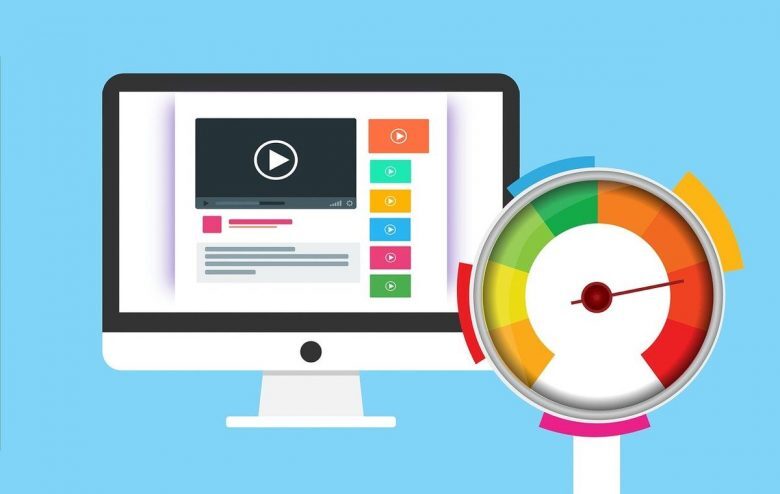
یکی از راههایی که با استفاده از آن میتوانید میزان سرعت لود وردپرس را افزایش دهید با استفاده از cookie free domains صورت میگیرد که اگر از وبسایت Gtmetrix برای سنجش سرعت سایت استفاده کرده باشید حتما به این گزینه برخورد کردهاید. کوکی وردپرس به شما اجازه میدهد پیغامی که سرور سایت به مرورگر کاربر ارسال کند، این پیغام را در قالب یک فایل متنی (Text) در مرورگر ذخیره کند. حالا بعد از این که این پیغام ذخیره شد در هر بار که کاربر به سایت مراجعه میکند، این پیغام به سرور برگشت داده خواهد شد. حالا زمانی که سرور برای یک دامنه کوکی تعریف میکند، از این به بعد تمامی درخواستهای http وردپرس با استفاده از کوکی منتقل خواهد شد. حالا زمانی که در صفحات وبسایت با استفاده از کوکی دادهها را منتقل کنید، در این صورت تمامی فایلها را با کوکی برای کاربران ارسال میکنید و این یعنی حجم اضافه و سرعت لود پایینتر که برای سئوی سایت اصلاً خوب نیست.
در روش افزایش سرعت وردپرس با استفاده از کوکی دامنه، به صورتی عمل میکنیم که کلیه فایلها را از دامنه و یا ساب دامنه دیگر دریافت کنیم تا سرعت بارگذاری فایلهای ثابت در وردپرس افزایش پیدا کند. اگر در gtmetrix، وبسایت خود را تست کرده باشید، احتمالا به بخش Use cookie-free domains برخورد کردهاید که مشخص میکند تا چه میزان شما از کوکیها برای انتقال دادههای وردپرس بر روی زیر دامنه و یا دامنه دیگر استفاده میکنید. حالا برای استفاده از cookie-free domains در وردپرس ابتدا باید یک ساب دامنه در سایت خودتون ایجاد کنید. بنابراین بعد از ورود به هاست خودتون به منوی ساب دامنهها مراجعه کرده و سپس یک ساب دامنه با نام دلخواه خودتون ایجاد کنید و مسیر آن را روی public_html/wp-content تنظیم کنید. حالا بعد از اینکه ساب دامنه شما برای وردپرس در هاست ساخته شد، به مسیر File Manager در هاست خودتون مراجعه کنید و سپس به آدرس public_html در سیپنل بروید!
بعد از اینکه وارد مسیر public_html در هاست سی پنل شدید، باید به دنبال فایل wp-config.php وردپرس بگردید و بعد از اینکه فایل را پیدا کردید، روی آن راست کلیک کرده و گزینه Edit را انتخاب کنید تا به صفحه ویرایش فایل هدایت شده و در نهایت کدهای زیر را در مکان مناسبی از این فایل قرار دهید.
define("COOKIE_DOMAIN", "www.Domain.com");define("WP_CONTENT_URL", "http://sub.Domain.com");define("WP_PLUGIN_URL", "http://sub.Domain.com/plugins")
حالا که فایل را ذخیره کردید یک بار دیگه به وبسایت Gtmetrix مراجعه کرده و سایت خودتون را بررسی کنید. خواهید دید که cookie free domains به رنگ سبز تغییر حالت داده و سرعت لود برای صفحات شما از این به بعد بهتر خواهد شد و میتونید با این روش وبسایت خود را بهینه سازی کنید. اما گاهی به دلیل اینکه قالب به صورت استاندارد کدنویسی نشده ، ممکن است فونت وردپرس و فونت آیکون وردپرس که از اون استفاده میکنید لود نشوند. بنابراین برای رفع این مشکل هم میتونید کدهای زیر را به فایل htaccess. هاست خودتون اضافه کنید. برای این منظور به مسیر public_html مراجعه کرده و روی این فایل راست کلیک کنید و گزینه Edit را انتخاب کنید تا به صفحه ویرایش htaccess. در هاست هدایت شوید.
<FilesMatch ".(svg|ttf|otf|eot|woff|woff2)$"> Header set Access-Control-Allow-Origin "*"
در صورتی که این فایل را پیدا نکردید روی دکمه Settings که در file manager هاست در بالای صفحه و در سمت راست قرار دارد، کلیک کنید تا پنجره مربوط به آن باز شده و گزینه Show Hidden Files را انتخاب کرده و در نهایت روی دکمه Save کلیک کنید تا فایلهای مخفی در هاست نمایش داده شوند.
Reduce DNS lookups: به صورت خلاصه DNS lookups به معنی جستجوی یک IP سرور در بین DNS serverها، هنگامی که نام دامنه را وارد میکنید این مراحل آغازشده و با استفاده از جستجو بین DNS های سرور در نهایت سایت شما نمایش داده میشود. حالا هر چقدر جستجوی این DNS زمانبر باشد و مدت بیشتری طول بکشد که چه سایت خود و چه ابزاری که با استفاده از سایتهای دیگه لود میشود، بالا بیاد باعث میشود در این بخش نمره کمتری بگیرید. تنها راه رفع این مشکل و گرفتن امتیاز بیشتر، کاهش تعداد دامنههای مجزایی است که در سایت شما از آن استفاده میشود.
Compress components with gzip: این خطا هم مانند همان فشرده سازی یا Gzip است که در بالا توضیح داده شد که در این بخش، معنیاش استفاده بهینه از پهنای باند هاست شما خواهد بود.
Use a Content Delivery Network (CDN): این گزینه برای استفاده از CDN کاربرد دارد که اگر از CDN وردپرس در سایت وردپرسی، استفاده کنید میتوانید دادههای فایل که به صورت عمومی هستند و شامل تصاویر، فایلهای CSS و فایلهای JS میشود را از نزدیکترین سرور به کاربر که در شبکه CDN قرار داره هدایت کنید.
با مفهوم CDN آشنا شوید! هنگامی که یک سایت یا سرویس آنلاین بر روی یک CDN یا شبکه توزیع محتوا بارگذاری میشود، اتفاق بسیار جالبی میافتد. CDN شبکهای از سرورهای مختلف است که در نقاط مختلف جهان قرار دارند. وقتی که یک وبسایت از یک CDN استفاده کند، وقتی که کاربردی قصد ورود به آن سایت را داشته باشد، اطلاعات مربوط به آن سایت، از نزدیک ترین سرور به آن کاربر برایش ارسال میشود. همانطور که احتمالا میدانید، هرچقدر فاصلهی بین کاربر و سروری که سایت روی آن قرار دارد کمتر باشد، سرعت بارگذاری آن سایت بیشتر میشود. برای مثال اگر شما در ایران باشید، سرور ایران برای شما سرعت بسیار بیشتری خواهد داشت نسبت به سروری که در لندن یا آلمان قرار دارد. اگر هم در آلمان باشید، سرور سریعتر برای شما، سروری است که کمترین فاصلهی مکانی با شما را داشته باشد. سایت شما بصورت پیشفرض دارای یک سرور اصلی است. این سرور اصلی میتواند در هرجایی از جهان باشد. فرض کنید که سرور اصلی شما در ایران قرار دارد. وقتی که شما از یک CDN یا شبکه توزیع محتوا برای سایت خود استفاده میکنید، یک نسخه از فایل های قابل دانلود سایتتان مثل عکس ها، فیلم ها، فایل های CSS, Javascript و… روی سرورهای مختلفی در نقاط مختلف جهان قرار داده میشود.
Minify JavaScript and CSS: این گزینه هم برای فشرده سازی فایلهای CSS و جاوا اسکریپت است که در بخش قبلی به آن اشاره کردیم! این گزینه هم در فاکتورهای گوگل و هم در فاکتورهای یاهو قرار دارد.
در مقاله بعدی به ادامه این بحث میپردازیم!